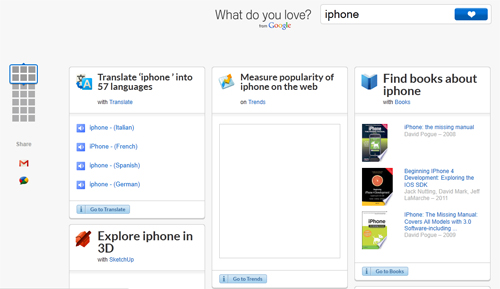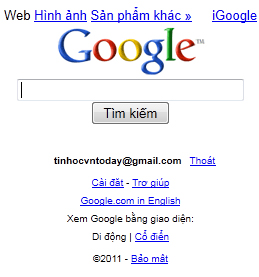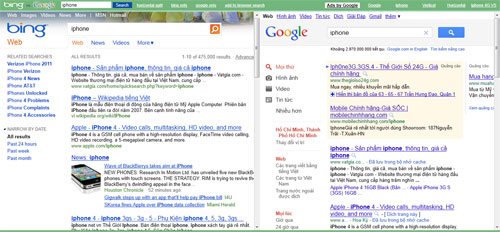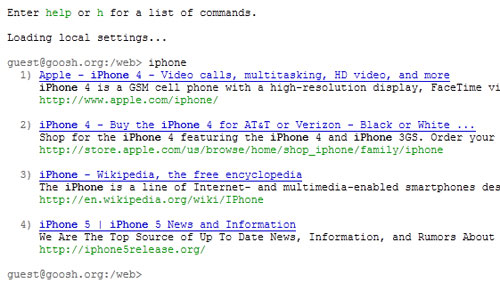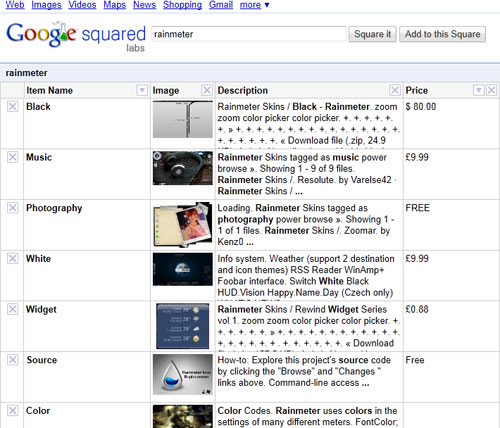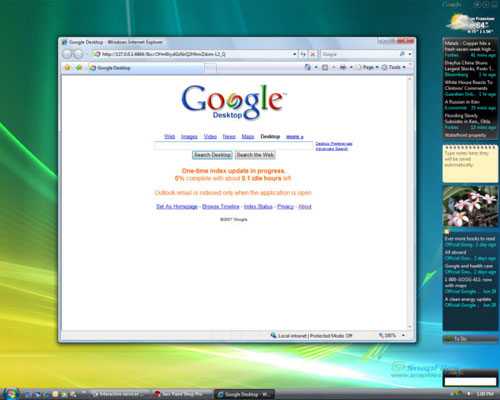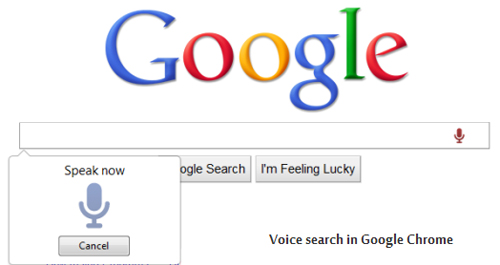| Chúng ta đều biết tìm kiếm bằng Google. Nhưng có lẽ ít ai biết cách tìm kiếm hiệu quả nhất bằng Google. Bài viết sau sẽ giới thiệu tới bạn 7 chiêu độc giúp việc tìm kiếm trên Google nhanh hơn và hiệu quả hơn. 1. Google WDYL
Google WDYL (Google’s “What Do You Love”) tại địa chỉ http://www.wdyl.com/ là công cụ tìm kiếm theo cơ chế “một cửa” của Google. Dựa vào từ khóa mà bạn muốn tìm kiếm, Google WDYL sẽ tổng hợp toàn bộ các kết quả trả về trên một trang duy nhất, bao gồm cả các kết quả liên quan đến video trên Youtube, dịch thuật trên Google Translate, hình ảnh trên Google Images và tin tức trên Google News. Tất cả chỉ với một cú nhấp chuột duy nhất. 2. Tìm kiếm bằng Google trên ĐTDĐ
Bạn gặp khó khăn khi tìm kiếm bằng Google trên ĐTDĐ, bởi kích thước màn hình của ĐTDĐ không đủ lớn để chứa “tất tần tật” mọi thứ như quảng cáo, thanh công cụ, hình ảnh,… Chỉ cần truy cập địa chỉ http://google.com/m từ ĐTDĐ của bạn để mở một phiên bản “sạch” của Google, chắc chắn việc tìm kiếm sẽ trở nên dễ dàng hơn rất nhiều đối với bạn. 3. Google và Bing
Bing là sự lựa chọn thứ hai sau Google, Bing có thể tìm thấy nhiều kết quả mà Google không thể tìm ra và ngược lại. Do đó, việc kết hợp tìm kiếm cùng lúc bằng cả hai “ông trùm” sẽ hiệu quả hơn rất nhiều, chỉ cần truy cập vào địa chỉ http://www.bing-vs-google.com. 4. Tìm kiếm Google bằng dòng lệnh
Công cụ Goosh.org giúp bạn tìm kiếm mọi thứ trên Google thông qua việc… gõ lệnh, tương tự như khi bạn thao tác trên hệ thống Unix-shell. Tại trang chủ của Goosh.org, bạn sẽ thấy dấu nháy đầu dòng, chỉ cần gõ từ khóa vào sau dấu nháy và nhấn Enter, ngay lập tức kết quả sẽ hiển thị bên dưới, đồng thời dấu nháy sẽ tự động chuyển xuống dòng tiếp theo, sẵn sàng chờ lệnh tiếp theo của bạn. Một địa chỉ quá thích hợp với những Coder yêu nghề. 5. Google Square
Google Square là một dịch vụ thuộc Google Labs. Dịch vụ này giúp bạn tìm kiếm và sắp xếp kết quả theo cột một cách khoa học, bạn có thể dễ dàng tùy biến nội dung và thứ tự các cột theo ý riêng của mình. 6. Google Desktop
Google Desktop không những giúp bạn tìm kiếm nhanh chóng dữ liệu hiện có trên máy tính cá nhân mà còn giúp bạn tìm kiếm dữ liệu liên quan trên internet. Chỉ cần cài đặt, nhấn Ctrl hai lần mỗi khi muốn tìm kiếm và gõ từ khóa cần tìm, nhấn Enter. Quá đơn giản phải không nào? 7. Tìm kiếm Google bằng giọng nói
Thay vì gõ từ khóa, bạn chỉ cần phát âm từ khóa cần tìm, Google sẽ cho bạn mọi kết quả liên quan đến từ khóa vừa phát âm, điều đó hoàn toàn có thể thực hiện được dựa trên tính năng nhận dạng giọng nói của Google Voice Search. Nếu đang dùng trình duyệt Chrome, bạn chỉ việc nhấn biểu tượng microphone từ thanh tìm kiếm và “nói” cho Google biết bạn muốn tìm gì. |
Tin mới hơn:
- Hướng dẫn nhập password từ trình duyệt tới KeePass - (02/09/2011)
- Cập nhật thông tin trên Facebook từ Desktop - (02/09/2011)
- Bảo mật Passwords đã lưu trên Google Chrome - (02/09/2011)
- Hướng dẫn tích hợp Google Reader với Google+ - (02/09/2011)
- Sử dụng, quản lý tài khoản online với Primadesk - (02/09/2011)
- Bảo mật Passwords đã lưu trên Internet Explorer - (02/09/2011)
- 3 Add-ons giúp xem trước hình ảnh trong Firefox - (02/09/2011)
- Sửa chữa các tập tin bị hỏng - (02/09/2011)
- Kiểm tra độ an toàn của các trang web - (02/09/2011)
- Tạo iTunes 10 Portable với Spoon Studio 2011 - (02/09/2011)
Tin khác:
- Check mail, lướt Facebook không cần trình duyệt - (02/09/2011)
- Biến iPhone thành modem 3G cho máy tính - (02/09/2011)
- Thống kê quá trình sử dụng Internet trên Firefox - (02/09/2011)
- 4 trợ thủ đắc lực Google Apps cho chủ sở hữu web - (02/09/2011)
- Tích hợp trình hỗ trợ download vào Chrome - (02/09/2011)
- Phương thức sao chép dữ liệu tuyệt đối - (02/09/2011)
- Thay đổi phím tắt Google Chrome theo ý thích - (02/09/2011)
- Ẩn hình ảnh một số trang web trong Chrome - (02/09/2011)
- Sử dụng Byethost, Co.cc và Windows Live Hotmail - (02/09/2011)
- Sao lưu dữ liệu đến Cloud Drive với 5GB miễn phí - (02/09/2011)